Apple Watch - это мощный и умный гаджет, который может стать вашим надежным спутником в повседневной жизни. Он обладает множеством полезных функций, начиная от отслеживания физической активности и заканчивая просмотром уведомлений и управлением вызовами. Но как настроить Apple Watch и воспользоваться всеми его возможностями? В этой статье мы расскажем вам о всех необходимых шагах для начала использования вашего Apple Watch.
Первым шагом к использованию вашего Apple Watch является его настройка. Процесс настройки довольно прост и занимает всего несколько минут. Первым делом, убедитесь, что ваш iPhone подключен к Wi-Fi и готов к синхронизации. Затем включите Apple Watch, удерживая боковую кнопку, пока не появится логотип Apple. Следующим шагом будет сканирование QR-кода, который появится на экране Apple Watch. Для этого наведите камеру вашего iPhone на экран часов и держите ее в этом положении, пока на iPhone не появится уведомление о готовности синхронизации.
После синхронизации вы сможете выбрать язык интерфейса, вашу учетную запись Apple ID и настроить пароль для защиты вашего устройства. Пожалуйста, обратите внимание, что для использования Apple Watch вам потребуется аккаунт Apple ID, который связан с вашим iPhone. После этого вы сможете выбрать настройки уведомлений, управление жестами и другие параметры, которые соответствуют вашим потребностям.
Apple Watch предлагает множество вариантов настройки, чтобы удовлетворить ваши потребности и предпочтения. Вы можете настроить собственные комплименты, мелодии звонка, установить приложения и настроить свою собственную циферблат. Воспользуйтесь приложением "Watch" на вашем iPhone, чтобы настроить все параметры часов. Там вы найдете все необходимые инструменты для настройки Apple Watch и получения наилучшего опыта использования.
Важность правильной настройки Apple Watch
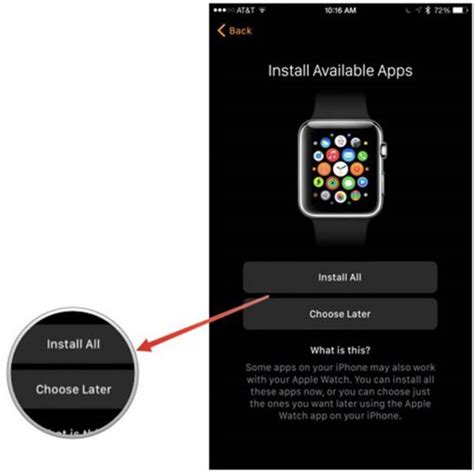
Apple Watch предлагает широкий спектр функций и возможностей, которые могут значительно улучшить вашу повседневную жизнь. Однако, чтобы полностью воспользоваться всеми преимуществами этого устройства, важно правильно настроить его с самого начала.
Начиная с настройки языка и региона, вы можете персонализировать свой Apple Watch и адаптировать его под свои потребности. Выбор языка влияет на интерфейс, уведомления и доступные приложения, поэтому важно выбрать язык, на котором вы чувствуете себя комфортно.
После этого вы можете настроить учетную запись iCloud, чтобы синхронизировать свои контакты, календари и другие данные между Apple устройствами. Это позволит вам получать уведомления о важных событиях и быть в курсе последних обновлений.
Кроме того, важно правильно настроить свои уведомления на Apple Watch. Вы можете выбрать, какие приложения будут отправлять уведомления на ваше устройство, чтобы избежать ненужных отвлечений. Также вы можете настроить вибрацию и звуковые сигналы, чтобы быть уверенными, что не пропустите важные сообщения или звонки.
Для тех, кто занимается спортом, настройка фитнес-функций очень важна. Apple Watch предлагает множество тренировок и функций отслеживания активности, которые помогут вам достичь ваших фитнес-целей. Настройте приложения для отслеживания физической активности и уведомления о достижении целей, чтобы быть мотивированными и поддерживать здоровый образ жизни.
Важно также настроить уведомления о здоровье. Apple Watch предлагает функции мониторинга сердечного ритма, измерения уровня кислорода в крови и другие медицинские параметры. Правильная настройка этих функций позволит вам контролировать свое здоровье и быть предупрежденными о любых отклонениях.
В целом, правильная настройка Apple Watch - это ключевой шаг для того, чтобы получить максимальное удовольствие от использования этого устройства. Будьте внимательны при настройке функций и приложений, и вы убедитесь, что ваш Apple Watch работает для вас наилучшим образом.
Первоначальные настройки Apple Watch
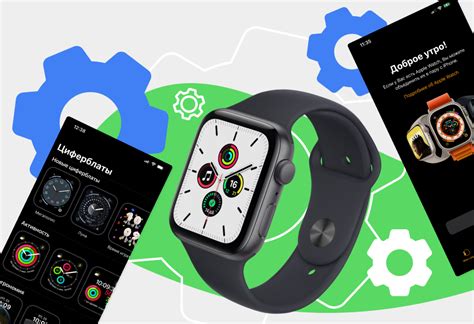
Шаг 1: Установите приложение Apple Watch на iPhone
Перед тем, как начать настраивать Apple Watch, убедитесь, что у вас уже установлено приложение Apple Watch на вашем iPhone. Если его нет, загрузите и установите его из App Store.
Шаг 2: Включите Apple Watch
Для включения Apple Watch нажмите и удерживайте боковую кнопку на устройстве, пока не появится логотип Apple.
Шаг 3: Выберите язык
Следуя инструкциям на экране, выберите язык, который вы предпочитаете использовать с устройством Apple Watch.
Шаг 4: Настройте соединение
Apple Watch можно подключить к iPhone через Bluetooth или установить соединение Wi-Fi. Следуйте инструкциям на экране Apple Watch, чтобы создать соединение с iPhone.
Шаг 5: Введите код доступа
Создайте четырехзначный код доступа для Apple Watch. Этот код понадобится вам для разблокировки устройства и других операций. Не забудьте запомнить код доступа или записать его в надежное место.
Шаг 6: Выберите настройки
Настройте Apple Watch в соответствии с вашими предпочтениями, выбрав параметры, такие как единицы измерения, уведомления и дополнительные функции.
Шаг 7: Завершите настройку
После завершения всех настроек вы будете готовы пользоваться Apple Watch. Оно автоматически синхронизируется с вашим iPhone и будет готово к использованию.
Следуя этим простым инструкциям, вы сможете быстро и легко настроить свое устройство Apple Watch и начать пользоваться всеми его функциями.
Подключение к iPhone

Шаг 1: Убедитесь, что на вашем iPhone установлена последняя версия операционной системы iOS.
Шаг 2: Разблокируйте iPhone и откройте приложение "Watch".
Шаг 3: Нажмите на кнопку "Старт" и подождите, пока ваш iPhone обнаружит ваше устройство.
Шаг 4: После обнаружения вашего Apple Watch на iPhone появится уведомление с запросом на подключение. Нажмите на кнопку "Подключить" и следуйте инструкциям на экране.
Шаг 5: При использовании подключения Bluetooth на iPhone появится запрос на ввод пароля. Введите пароль на вашем Apple Watch и нажмите "Подтвердить".
Шаг 6: После завершения всех шагов ваше устройство будет успешно подключено к iPhone. Теперь вы можете настроить различные функции и уведомления с помощью приложения "Watch" на iPhone.
Не забывайте, что ваш iPhone должен быть в зоне действия Bluetooth и иметь подключение к Интернету для полноценной работы Apple Watch.
Настройки уведомлений
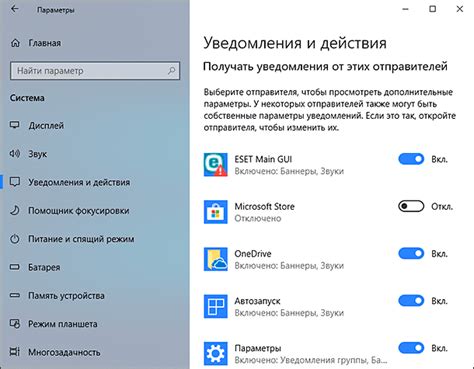
Apple Watch позволяет настроить уведомления, чтобы быть всегда в курсе событий и получать информацию в удобное для вас время.
Чтобы настроить уведомления на Apple Watch, откройте приложение «Настройки» на вашем iPhone и выберите «Уведомления». Здесь вы найдете полный список приложений, установленных на вашем iPhone, и сможете настроить получение уведомлений от каждого.
Вы можете выбрать, отображать ли уведомления только на вашем iPhone, только на Apple Watch или и на том, и на другом устройстве. Вы также можете настроить способ отображения уведомлений на Apple Watch: выключить звук, использовать только вибрацию или выбрать определенные звуки для каждого приложения.
Apple Watch также позволяет настроить уведомления для конкретных приложений. Вы можете выбрать, какие уведомления получать от каждого приложения и установить приоритет для каждого уведомления. Например, если вы хотите быть уведомлены о новых сообщениях электронной почты, но не хотите получать уведомления о каждом входящем письме, вы можете настроить уведомления таким образом, чтобы получать только уведомления о важных сообщениях.
Настройки уведомлений на Apple Watch позволяют вам легко управлять информацией, которую вы получаете, и быть всегда в курсе событий в удобное для вас время.
Установка и настройка приложений

Apple Watch предлагает широкий выбор приложений, которые вы можете установить и настроить на своем устройстве. В этом разделе мы расскажем вам, как установить и настроить приложения на вашем Apple Watch.
1. Откройте приложение "Watch" на вашем iPhone.
2. В разделе "Мои часы" выберите Apple Watch, для которого вы хотите установить приложение.
3. Прокрутите вниз и выберите пункт "Доступные приложения".
4. Найдите нужное вам приложение в списке и нажмите на него.
5. Нажмите на переключатель "Установить приложение".
6. На вашем iPhone начнется загрузка и установка приложения на ваше Apple Watch. Пожалуйста, убедитесь, что ваше устройство подключено к Wi-Fi или к сети передачи данных.
7. После завершения установки приложения, оно появится на главном экране вашего Apple Watch.
Теперь вы можете настроить приложение на вашем Apple Watch, чтобы оно работало так, как вам нужно:
1. Откройте приложение на вашем Apple Watch.
2. Перейдите в настройки приложения, нажав на иконку "Настройки".
3. В настройках вы можете настроить различные параметры приложения, такие как уведомления, предпочтительные настройки и многое другое.
4. После завершения настройки сохраните изменения, закрыв приложение.
Теперь ваше приложение полностью настроено и готово к использованию на вашем Apple Watch.
Работа с циферблатами и дизайном

Чтобы выбрать циферблат, достаточно провести по экрану влево или вправо. Apple Watch предлагает множество вариантов - от классических циферблатов до тематических и абстрактных.
Основные элементы, которые можно добавить на циферблат:
- Время - отображение текущего времени, формат времени может быть различным;
- Дата - отображение текущей даты;
- Компликации - дополнительные элементы информации, такие как погода, уровень активности и многое другое;
- Компоновка - расположение элементов циферблата на экране;
- Цвет и стиль - настройка цветовых схем и стилей циферблата.
Чтобы добавить или изменить элементы на циферблате, выполните следующие действия:
- На главном экране Apple Watch нажмите на циферблат для перехода в режим редактирования;
- Нажмите на кнопку "Настроить" или проведите вниз;
- Выберите элемент, которую хотите изменить или добавить;
- Перетащите выбранный элемент на желаемую позицию на экране;
- Настройте элемент, нажав на него и выбрав нужные параметры.
Окончательный вид циферблата сохраняется автоматически, и вы можете быстро переключаться между несколькими циферблатами, чтобы адаптировать его под свои потребности.
Трекинг активности
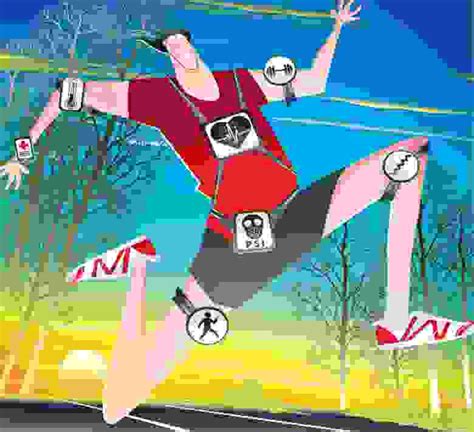
Для начала использования трекинга активности на своем Apple Watch, вам необходимо сначала настроить свой профиль активности в приложении "Активность" на iPhone. Выберите свои цели для шагов, активности и тренировок, и укажите свой уровень физической активности. Эти важные настройки помогут Apple Watch вам предлагать цели и личные напоминания для улучшения вашей активности.
Одним из самых популярных функций Apple Watch для трекинга активности является "Кольцо активности". Это три кольца на дисплее Apple Watch, которые отображают вашу активность на протяжении дня. Первый круг отслеживает количество шагов, которые вы сделали, второй - количество времени, которое вы провели в активности, и третий - количество раз, когда вы получили уведомление о том, что вы сидите слишком долго. Цель состоит в том, чтобы каждый день заполнить все три круга, чтобы достичь вашей цели активности.
Apple Watch также может отслеживать ваши тренировки. Он предлагает множество различных видов тренировок, включая бег, ходьбу, велосипед, плавание и многое другое. Выберите нужный вид тренировки и Apple Watch покажет вам подробную информацию о вашей тренировке, включая время, дистанцию, пульс и количество сожженных калорий. Кроме того, Apple Watch может отслеживать сердечный ритм во время тренировки и предложить вам рекомендации для улучшения вашей физической формы.
Включите уведомления о передвижениях на Apple Watch, чтобы получать напоминания и подсказки, когда вы сидите слишком долго или когда вы опускаете вашу активность. Вам также доступны ежедневные обзоры активности, чтобы увидеть свой прогресс и достижения. Не забывайте об использовании встроенного фитнес-трекера Apple Watch для записи ваших тренировок и активностей.
| Кольцо | Цель | Значение |
|---|---|---|
| Круг шагов | 10 000 шагов в день | 6 543 шагов |
| Круг активности | 30 минут активности | 22 минуты |
| Круг стояния | 12 часов стояния | 8 часов |
Не забывайте, что трекинг активности на Apple Watch - это всего лишь инструмент, который поможет вам быть более активным и здоровым. Кроме использования Apple Watch, старайтесь добавлять больше физической активности в свою повседневную жизнь и следить за своим здоровьем в целом. Используйте Apple Watch как мотивацию для достижения своих фитнес-целей и наслаждайтесь результатами.
Использование встроенных приложений

Apple Watch поставляется с различными встроенными приложениями, которые позволяют вам выполнять различные задачи прямо с вашего запястья. Вот некоторые из этих приложений:
Сообщения
Приложение "Сообщения" позволяет вам читать и отвечать на сообщения прямо с вашего Apple Watch. Вы можете использовать готовые ответы, отправлять эмодзи, записывать голосовые сообщения или даже вводить текст с помощью встроенной клавиатуры.
Календарь
Приложение "Календарь" позволяет вам просматривать ваши запланированные события, встречи и напоминания прямо с вашего Apple Watch. Вы также можете добавлять новые события и устанавливать напоминания с помощью голосовых команд или вводом текста.
Здоровье
Приложение "Здоровье" помогает вам отслеживать вашу физическую активность и заботиться о своем здоровье. Оно может отслеживать ваш пульс, количество пройденных шагов, сжигаемые калории и даже вести учет ваших тренировок.
Apple Pay
Приложение "Apple Pay" позволяет вам осуществлять покупки, просто прикоснувшись к вашему Apple Watch к совместимому терминалу оплаты. Вы можете использовать свои сохраненные кредитные карты и даже добавить новые прямо с вашего iPhone.
Apple Music
Приложение "Apple Music" позволяет вам прослушивать вашу любимую музыку прямо с вашего Apple Watch. Вы можете просматривать историю прослушивания, добавлять песни в плейлисты и даже слушать радиопередачи.
Это только некоторые из встроенных приложений на Apple Watch. Вы также можете загрузить дополнительные приложения из App Store, чтобы расширить функциональность вашего умного часа.
Работа со здоровьем и фитнесом

Apple Watch предлагает множество функций, связанных со здоровьем и фитнесом, чтобы помочь вам активно поддерживать свое здоровье и физическую форму. Вот некоторые важные возможности:
Шагомер и датчик активности: Apple Watch автоматически отслеживает вашу физическую активность, фиксирует количество пройденных шагов, время, которое вы провели в движении, и потребляемые калории. Вы можете установить свои собственные цели и следить за своим прогрессом на дневной, недельной и месячной основе.
Тренировки и тренировочные программы: Apple Watch имеет множество предустановленных тренировок, таких как бег, плавание, йога, аэробика и многие другие. Кроме того, вы можете создавать собственные тренировочные программы и устанавливать свои собственные цели для каждой тренировки.
Сердечный ритм: Apple Watch позволяет вам следить за своим сердечным ритмом и получать уведомления в случае обнаружения аномалий. Вы можете проверить свои показатели в любое время, а также вести журнал сердечной активности для отслеживания долгосрочных изменений.
Сон и релаксация: Apple Watch имеет функцию отслеживания сна, которая позволяет вам узнать о качестве своего сна, длительности и фазах сна. Кроме того, у вас есть возможность использовать различные приложения и функции для релаксации и улучшения сна.
Дыхательные упражнения: Apple Watch включает функцию дыхательных упражнений, которая помогает уменьшить стресс, улучшить концентрацию и научиться правильно дышать.
Медитация: Вы можете использовать специальные приложения для медитации, доступные на Apple Watch, чтобы научиться расслабляться, снизить уровень стресса и повысить свое благополучие.
Водонепроницаемость: Apple Watch водонепроницаем и предназначен для использования в бассейне или в душе. Вы можете отслеживать свою физическую активность в воде и даже измерять количество потраченных калорий.
Это только некоторые из возможностей, доступных на Apple Watch, связанных со здоровьем и фитнесом. Устройство дает вам полный контроль над вашим здоровьем, поэтому вы можете легко отслеживать свой прогресс и достигать своих целей.